Download Rufus 2.15 - Tạo bộ cài đặt Windows trên USB dễ dàng
#Cài lại hệ điều hành là gì?
Cài lại hệ điều hành là hành động khắc phục lỗi mà hệ điều hành gây ra như màn hình xanh, virus, máy tính bị treo, bị chậm, ngay cả khi máy tính không vào được Windows bắt buộc chúng ta phải cài lại hệ điều hành, cũng như làm mới lại Windows hoàn toàn, giống như căn nhà của bạn lâu này sẽ có nhiều bụi rác, những thứ không sử dụng đến, bạn sẽ tiến hành dọn dẹp căn nhà của bạn, khi đó căn nhà sẽ trở nên sạch sẽ và tiết kiệm được nhiều diện tích hơn.


#Phần mềm Rufus có chức năng và ưu điểm như thế nào?
Rufus là phần mềm hỗ trợ cài đặt lại hệ điều hành (giống như chúng ta cài từ đĩa DVD thông thường) từ USB hoặc ổ cứng di động cực kỳ nhanh chóng và tiện lợi, các bạn chỉ cần chuẩn bị một chiếc USB có dung lượng tối thiểu 4GB (Khuyến cáo nên sử dụng USB 8GB trở lên), 1 tệp tin cài lại hệ điều hành dạng *.ISO (VD: Win7.ISO), và một chiếc PC đang chạy hệ điều hành Windows.
Với dung lượng chưa tới 1MB, các bạn có thể tải về và chạy phần mềm Rufus ngay lập tức mà không cần phải cài đặt rắc rối.
#Cách tạo USB Cài Windows bằng Rufus
Xin mời các bạn tải về công cụ Rufus tạo bộ cài cho USB.
Bài viết này được đăng tại [free tuts .net]
Chuẩn bị:
- 1 USB tối thiểu 4GB (Khuyến nghị 8GB).
- Phần mềm Rufus mà freetuts.net đã cung cấp.
- 1 tệp tin cài đặt dạng *.ISO chứa hệ điều hành mà bạn cần cài đặt.
- 1 máy tính chạy hệ điều hành Windows.
Bước 1: Cắm USB vào máy tính và Copy hết dữ liệu ra ổ cứng (nếu không có dữ liệu thì bỏ qua bước này).
Bước 2: Phải chuột vào phân vùng USB chọn Format (Định dạng) lại ổ USB.
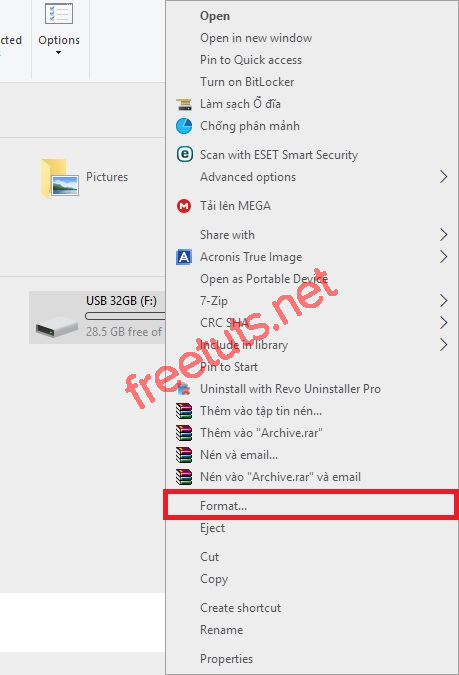
Bước 3: Tại mục File System các bạn chọn NTFS, Tại mục Allocation unit size các bạn để Default allocation size, cuối cùng tích dấu vào mục Quick Format. Sau đó nhấn Start.
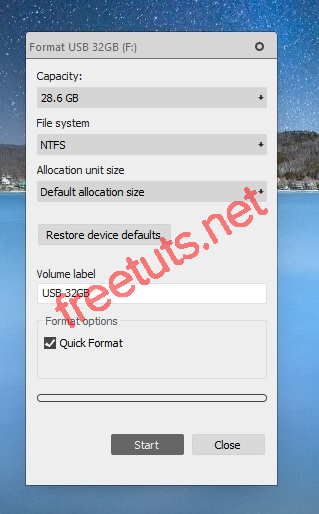
Bước 4: Hệ thống cảnh báo sẽ mất hết dữ liệu trong USB, các bạn chọn OK để tiếp tục quá trình Format, Cancel để hủy bỏ.
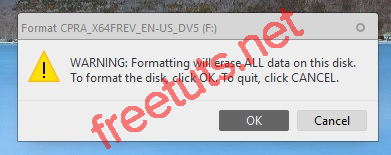
Bước 5: Quá trình Format được thực hiện, khi thành công sẽ báo Format Complete. Các bạn đóng cửa sổ này để kết thúc quá trình Format.
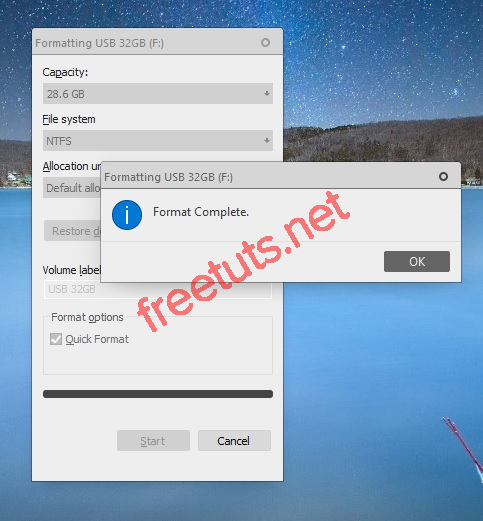
Bước 6: Chạy phần mềm Rufus mà các bạn đã tải về.

Bước 7: Chọn tệp ảnh ISO và thiết lập thông số như hình dưới đây.
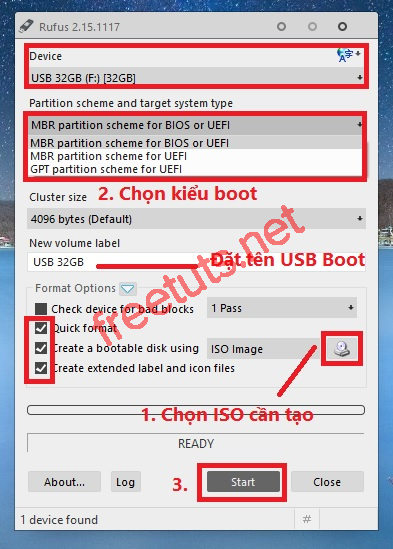
Lưu ý: Tại phần Partition Scheme and target system type có ba lựa chọn như sau:
- MBR partition scheme for BIOS or UEFI computers: tạo USB boot theo chuẩn BIOS và định dạng phân vùng USB theo chuẩn MBR, nếu bạn muốn tạo USB theo chuẩn BIOS (Legacy BIOS/CMS BIOS) thì bạn chọn dòng này.
- MBR partition scheme for UEFI computers: tạo USB boot theo chuẩn UEFI và định dạng phân vùng USB theo chuẩn MBR, nếu bạn muốn tạo USB theo chuẩn UEFI thì bạn chọn dòng này.
- GPT partition scheme for UEFI computers: tạo USB boot theo chuẩn UEFI và định dạng phân vùng USB theo chuẩn GPT, để boot và cài đặt được các dòng laptop mới ngày nay bạn phải chọn dòng này như mình đã hướng dẫn ở trên.
Bước 8: Đợi quá trình tạo USB Boot bắt đầu khởi động.
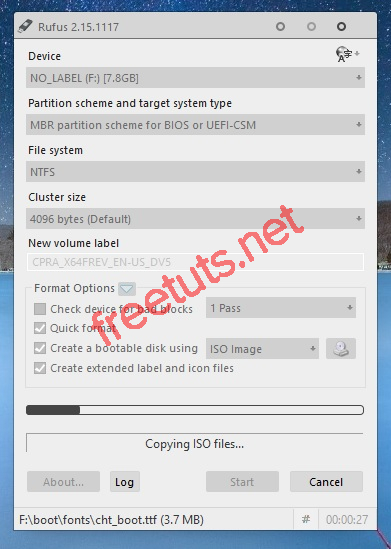
Bước 9: Quá trình tạo USB Boot hoàn thành, vậy là USB của bạn đã có thể mang đi bất cứ máy nào để cài lại hệ điều hành thoải mái rồi!
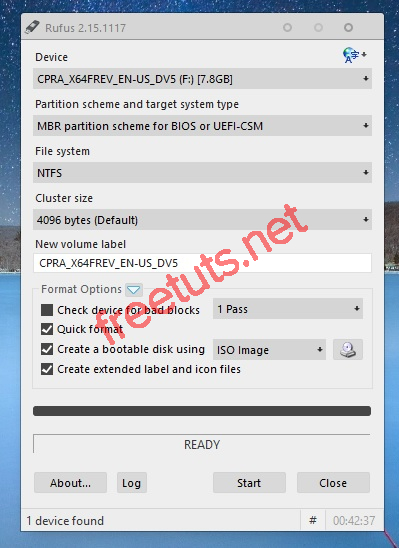
Bộ cài đặt Windows trong USB đã boot được.

Cách cài Windows các bạn có thể tham khảo video ở ngay trên cùng bài viết này.
#Tổng hợp các file ISO cài Windows tốt nhất by ThienIT
Download Tổng Hợp Bộ cài Windows tại liên kết dưới đây:
Download Full ISO

 Download Photoshop 2020 Full v21 (Đã kích hoạt sẵn)
Download Photoshop 2020 Full v21 (Đã kích hoạt sẵn)  Cách lấy lời bài hát từ video Youtube không cần phần mềm
Cách lấy lời bài hát từ video Youtube không cần phần mềm  Cách chặn quảng cáo trên trình duyệt Web hiệu quả nhất
Cách chặn quảng cáo trên trình duyệt Web hiệu quả nhất  Cách tắt thông báo nhóm Messenger trên điện thoại - máy tính
Cách tắt thông báo nhóm Messenger trên điện thoại - máy tính  Cách đổi lại tên cũ Facebook trên điện thoại và máy tính
Cách đổi lại tên cũ Facebook trên điện thoại và máy tính  Top 8+ phần mềm quay màn hình máy tính nhẹ tốt nhất 2025
Top 8+ phần mềm quay màn hình máy tính nhẹ tốt nhất 2025  Cách xem mật khẩu wifi đã kết nối với Windows 7/10/11 và Mac
Cách xem mật khẩu wifi đã kết nối với Windows 7/10/11 và Mac  Hơn 60+ phím tắt trên máy tính Windows mà bạn nên biết
Hơn 60+ phím tắt trên máy tính Windows mà bạn nên biết  Ưu điểm của giàn tạ đa năng và những lưu ý khi mua
Ưu điểm của giàn tạ đa năng và những lưu ý khi mua  Những lưu ý khi mua ghế tập tạ để có được sản phẩm chất lượng
Những lưu ý khi mua ghế tập tạ để có được sản phẩm chất lượng  Vì sao dụng cụ thể hình Impulse được ưa chuộng trên thị trường
Vì sao dụng cụ thể hình Impulse được ưa chuộng trên thị trường  Đánh giá Apple MacBook Air (M1 2020)
Đánh giá Apple MacBook Air (M1 2020)  Top 8 Kính chống mỏi mắt Lọc ánh sáng xanh khi dùng máy tính hàng đầu
Top 8 Kính chống mỏi mắt Lọc ánh sáng xanh khi dùng máy tính hàng đầu  TOP 10 máy scan tốt nhất các hãng Canon - HP - Epson...
TOP 10 máy scan tốt nhất các hãng Canon - HP - Epson...  Đánh giá Samsung Galaxy M62: Pin siêu khủng - 4 Camera tha hồ chụp ảnh
Đánh giá Samsung Galaxy M62: Pin siêu khủng - 4 Camera tha hồ chụp ảnh  Đánh giá chi tiết điện thoại Huawei Mate 40 Pro
Đánh giá chi tiết điện thoại Huawei Mate 40 Pro  Download bộ sưu tập con trỏ chuột đẹp 2D / 3D cho Win 7/10/11
Download bộ sưu tập con trỏ chuột đẹp 2D / 3D cho Win 7/10/11  Tổng hợp tài liệu học Revit từ cơ bản đến nâng cao
Tổng hợp tài liệu học Revit từ cơ bản đến nâng cao  Download iPadian full miễn phí - Phần mềm giả lập iOS
Download iPadian full miễn phí - Phần mềm giả lập iOS  Download Moho Pro 13 Full Miễn Phí - Link tải tốc độ cao
Download Moho Pro 13 Full Miễn Phí - Link tải tốc độ cao  Tải Office 2019 miễn phí và hướng dẫn cài đặt Word / Excel
Tải Office 2019 miễn phí và hướng dẫn cài đặt Word / Excel  Download QEMU Boot Tester - Phần mềm test USB Boot QEMU nhỏ gọn
Download QEMU Boot Tester - Phần mềm test USB Boot QEMU nhỏ gọn  Hướng dẫn download và cài đặt Winrar full 32bit và 64bit
Hướng dẫn download và cài đặt Winrar full 32bit và 64bit  Tải Ghost Windows 11 chuẩn nhẹ -No &Full Soft mới nhất 2025
Tải Ghost Windows 11 chuẩn nhẹ -No &Full Soft mới nhất 2025 







![Download Autodesk Revit 2022 Full Crac'k Google Drive Free [Đã test]](https://freetuts.net/upload/product_series/images/2021/12/31/2480/download-autodesk-revit-2022-4.jpg)
![Download Adobe Lightroom Classic 2022 Full tự động Cra'ck [Đã test]](https://freetuts.net/upload/product_series/images/2021/12/31/2479/tai-lightroom-classic-2022-13.jpg)









